怎么设置字体间距 字间距设置方法
更新时间:2024-08-29 14:02:21作者:xtliu
在排版设计中,字体间距的设置是非常重要的一环,正确的字间距设置可以使文字整体看起来更加美观、舒适阅读。通常情况下,我们可以通过调整字体的行距、字距、字重等属性来达到理想的效果。在设计软件中,也常常有专门的工具来帮助我们调整字间距,比如Photoshop、Illustrator等。通过合理的字间距设置,我们可以让文字内容更加清晰、易读,从而提升设计作品的整体质感。
方法如下:
1首先在电脑桌面打开需要修改字间距的word文档,然后选择需要修改字间距的段落。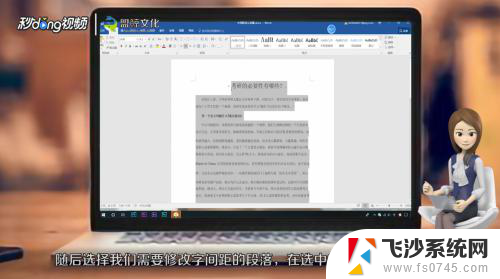 2在选中的部分点击鼠标右键,在鼠标右键的位置会弹出一栏命令。找到“字体”并单击鼠标左键进入“字体”命令。
2在选中的部分点击鼠标右键,在鼠标右键的位置会弹出一栏命令。找到“字体”并单击鼠标左键进入“字体”命令。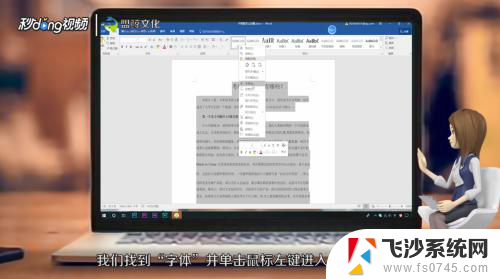 3随后点击弹出的命令窗口最上方的“高级”按钮,在“高级”选项里的“字符间距”中选择需要的命令。
3随后点击弹出的命令窗口最上方的“高级”按钮,在“高级”选项里的“字符间距”中选择需要的命令。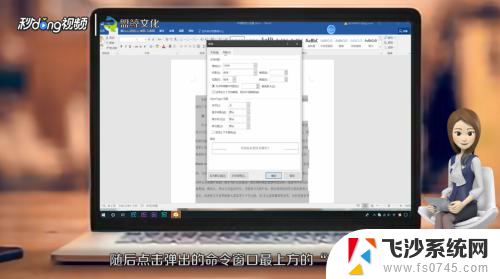 4例如:选择“间距”,将“标准”改为“加宽”。在“间距”右侧的“磅值”中输入“5”。
4例如:选择“间距”,将“标准”改为“加宽”。在“间距”右侧的“磅值”中输入“5”。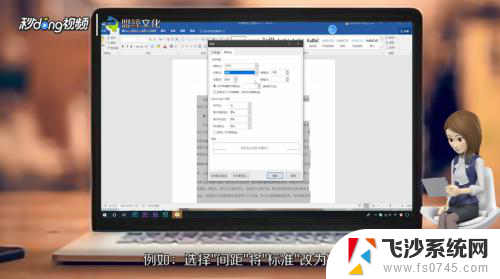 5随后点击下方的“确定”按钮,可以看到字间距设置成功。
5随后点击下方的“确定”按钮,可以看到字间距设置成功。 6总结如下。
6总结如下。
以上就是如何设置字体间距的全部内容,如果你也遇到了同样的情况,可以参照我的方法来处理,希望对大家有所帮助。
怎么设置字体间距 字间距设置方法相关教程
-
 字体行间距如何设置 Word行间距怎么设置
字体行间距如何设置 Word行间距怎么设置2024-01-29
-
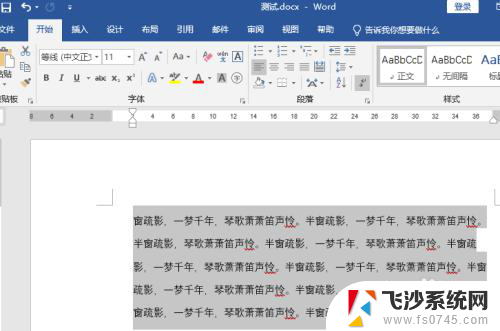 word字体变大行间距怎么调小 Word行间距怎么设置
word字体变大行间距怎么调小 Word行间距怎么设置2023-11-11
-
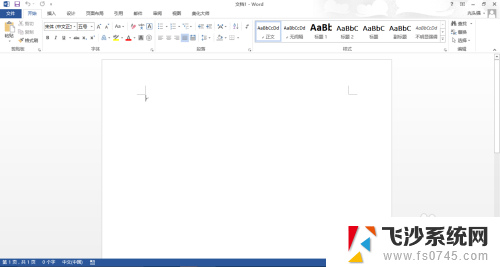 word怎么设置字间距 word字间距调整方法
word怎么设置字间距 word字间距调整方法2024-04-11
-
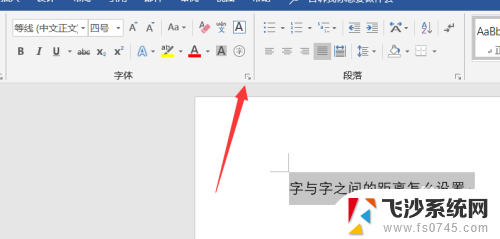 word如何调整字与字之间的间距 Word文档中字体之间的间距设置方法
word如何调整字与字之间的间距 Word文档中字体之间的间距设置方法2025-03-22
- 字体间距在哪里设置 如何在Word中调整字符间距
- 怎样调整字体间距 Word字体间距过大调整方法
- 如何调整word文字行间距 word行间距设置方法
- word行字间距怎么调整 Word文档行间距和字间距怎么设置
- word行间距怎么设置在哪里设置 Word行间距设置方法
- wps如何修改字体间距 wps字体间距如何修改
- 苹果13pro截屏有几种方法 iPhone13 Pro截屏操作步骤
- 华为无线耳机怎么连接手机蓝牙 华为无线蓝牙耳机手机连接方法
- 电脑如何硬盘分区合并 电脑硬盘分区合并注意事项
- 连接网络但是无法上网咋回事 电脑显示网络连接成功但无法上网
- 苹果笔记本装windows后如何切换 苹果笔记本装了双系统怎么切换到Windows
- 电脑输入法找不到 电脑输入法图标不见了如何处理
电脑教程推荐
- 1 如何屏蔽edge浏览器 Windows 10 如何禁用Microsoft Edge
- 2 如何调整微信声音大小 怎样调节微信提示音大小
- 3 怎样让笔记本风扇声音变小 如何减少笔记本风扇的噪音
- 4 word中的箭头符号怎么打 在Word中怎么输入箭头图标
- 5 笔记本电脑调节亮度不起作用了怎么回事? 笔记本电脑键盘亮度调节键失灵
- 6 笔记本关掉触摸板快捷键 笔记本触摸板关闭方法
- 7 word文档选项打勾方框怎么添加 Word中怎样插入一个可勾选的方框
- 8 宽带已经连接上但是无法上网 电脑显示网络连接成功但无法上网怎么解决
- 9 iphone怎么用数据线传输文件到电脑 iPhone 数据线 如何传输文件
- 10 电脑蓝屏0*000000f4 电脑蓝屏代码0X000000f4解决方法